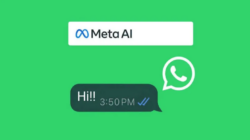Menampilkan aplikasi favorit di laptop bisa membuat aksesmu ke aplikasi tersebut lebih cepat dan efisien. Dengan beberapa langkah sederhana, kamu bisa mengatur aplikasi favoritmu agar selalu tampil di tempat yang mudah dijangkau. Yuk, simak cara jitu berikut ini!
Menggunakan Taskbar untuk Aplikasi Favorit
Pin Aplikasi ke Taskbar
Taskbar adalah tempat paling mudah untuk menempatkan aplikasi favoritmu. Berikut langkah-langkahnya:
- Cari Aplikasi – Buka menu Start dan cari aplikasi yang ingin kamu pin.
- Klik Kanan Aplikasi – Setelah menemukan aplikasinya, klik kanan pada ikon aplikasi tersebut.
- Pilih ‘Pin to Taskbar’ – Pilih opsi ‘Pin to Taskbar’ agar aplikasi tersebut muncul di taskbar dan bisa diakses dengan sekali klik.
Dengan cara ini, kamu bisa dengan cepat membuka aplikasi favorit tanpa perlu mencari-cari lagi di menu Start.
Mengatur Ulang Ikon di Taskbar
Agar lebih rapi dan sesuai dengan preferensimu, kamu bisa mengatur ulang ikon aplikasi di taskbar:
- Drag and Drop – Klik dan tahan ikon aplikasi, lalu seret ke posisi yang diinginkan di taskbar.
- Group Similar Apps – Kamu bisa mengelompokkan aplikasi yang sejenis atau sering digunakan bersamaan agar lebih mudah diakses.
Membuat Shortcut di Desktop
Membuat Shortcut dari Menu Start
Jika kamu lebih suka menampilkan aplikasi favorit di desktop, berikut caranya:
- Cari Aplikasi di Menu Start – Buka menu Start dan cari aplikasi yang ingin kamu buat shortcut-nya.
- Klik Kanan dan Pilih ‘More’ – Klik kanan pada aplikasi, pilih ‘More’, lalu pilih ‘Open file location’.
- Buat Shortcut di Desktop – Di jendela yang terbuka, klik kanan pada ikon aplikasi dan pilih ‘Send to’ > ‘Desktop (create shortcut)’.
Shortcut aplikasi tersebut sekarang akan muncul di desktop dan siap diakses kapan saja.
Mengatur Ikon di Desktop
Agar desktop tetap rapi, kamu bisa mengatur posisi ikon sesuai keinginanmu:
- Drag and Drop – Klik dan tahan ikon aplikasi, lalu seret ke posisi yang diinginkan di desktop.
- Organize by Categories – Kelompokkan ikon aplikasi berdasarkan kategori atau frekuensi penggunaan agar lebih mudah ditemukan.
Menggunakan Start Menu Tiles
Menambahkan Aplikasi ke Start Menu Tiles
Start Menu Tiles juga bisa menjadi tempat yang nyaman untuk menampilkan aplikasi favorit. Berikut caranya:
- Cari Aplikasi di Menu Start – Buka menu Start dan cari aplikasi yang ingin kamu tambahkan ke tiles.
- Klik Kanan Aplikasi – Klik kanan pada aplikasi dan pilih ‘Pin to Start’.
- Atur Ulang Tiles – Seret dan letakkan tiles aplikasi di posisi yang diinginkan di Start Menu.
Mengelompokkan Tiles
Kamu juga bisa mengelompokkan tiles aplikasi untuk membuat Start Menu lebih terorganisir:
- Drag and Drop – Seret tiles aplikasi ke posisi yang diinginkan dan kelompokkan berdasarkan kategori.
- Beri Nama Grup – Klik ikon tiga garis di atas grup tiles dan beri nama grup tersebut agar lebih mudah dikenali.
Kesimpulan
Menampilkan aplikasi favorit di perangkat laptop bisa dilakukan dengan mudah menggunakan taskbar, desktop shortcuts, atau Start Menu Tiles. Dengan mengikuti langkah-langkah di atas, kamu bisa mengakses aplikasi favoritmu dengan cepat dan menjaga tampilan laptop tetap rapi dan terorganisir. Selamat mencoba dan semoga tips ini bermanfaat untukmu!